Die Objektbibliothek
Der Bereich „Objektbibliothek“
Die Objektbibliothek befindet sich im Bereich Bibliothek. Um den Bereich zu öffnen, wenn er ausgeblendet ist, verwenden Sie in der Symbolleiste die Schaltfläche Bibliothek ![]() .
.
Objekte in der Bibliothek sind nach Typen in Kategorien zusammengefasst. Wenn Sie die Inhalte einer Kategorie öffnen möchten, tippen Sie auf ihr Symbol. In der Kategorie Favoriten können Objekte gesammelt werden, mit denen Sie gegenwärtig arbeiten.
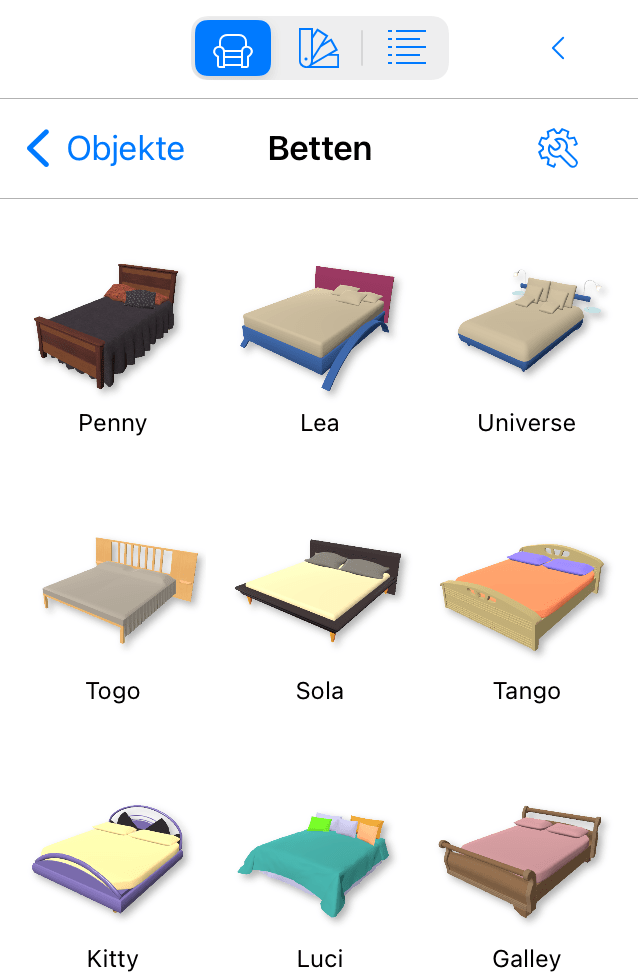
Popup-Menü eines Objekts
Drücken Sie zum Öffnen des Popup-Menüs lange auf ein Objekt. Das Menü enthält folgende Befehle:
- Kopieren – Kopiert ein Objekt in die Zwischenablage.
- Zu den Favoriten hinzufügen – Fügt eine Kopie eines Objekts zur Kategorie „Favoriten“ hinzu.
- Objektinformationen – Zeigt Details eines Objekts an. Dieser Bereich wird im Abschnitt Objektinformationen in der Bibliothek erklärt.
Objekte, die der Bibliothek vom Benutzer hinzugefügt wurden, können auch Folgendes haben:
- Ausschneiden – Entfernt das ausgewählte Objekt und legt eine Kopie in der Zwischenablage ab.
- Löschen – Löscht ein ausgewähltes Objekt.
Wenn ein Objekt in Ihrem Projekt ausgewählt ist, können im Popup-Menü der Bibliothek zwei weitere Befehle angezeigt werden:
- Durch Auswahl im Projekt ersetzen – Ersetzt ein in der Bibliothek ausgewähltes Objekt durch ein Objekt, das im Projekt ausgewählt ist.
- Auswahl im Projekt ersetzen – Ersetzt ein im Projekt ausgewähltes Objekt durch ein Objekt, das in der Bibliothek ausgewählt ist.
Aktionsmenü
Tippen Sie zum Öffnen des Aktionsmenüs auf ein Zahnradsymbol am oberen Rand des Bereichs.
Das allgemeine Menü enthält folgende Befehle:
- Bearbeiten – Wählt ein/e oder mehrere Objekte oder Kategorien aus. Sobald diese ausgewählt sind, können Sie das Menü erneut öffnen, um einige Aktionen auf die ausgewählten Objekte anzuwenden.
- Kategorie erstellen – Erstellt eine neue Kategorie. Wenn eine Kategorie derzeit geöffnet ist, wird die neue Kategorie darin angezeigt.
- Einsetzen – Setzt ein Objekt aus der Zwischenablage in der geöffneten Kategorie ein.
- Widerrufen – Macht die letzte Aktion, die Sie durchgeführt haben, rückgängig.
- Wiederholen – Kehrt die durchgeführte Aktion „Widerrufen“ um.
Zusätzliche Befehle, die verfügbar werden, wenn ein oder mehrere Objekte ausgewählt sind:
- Fertig – Beendet den Auswahlmodus.
- Zu den Favoriten hinzufügen – Fügt eine Kopie eines Objekts zur Kategorie „Favoriten“ hinzu.
- Bibliotheksarchiv exportieren – Exportiert die ausgewählten Objekte.
- Bibliotheksarchiv importieren – Importiert Objekte aus einem Paket, das mit dem Befehl „Exportieren“ erstellt wurde.
- Durch Auswahl im Projekt ersetzen – Ersetzt ein in der Bibliothek ausgewähltes Objekt durch ein Objekt, das im Projekt ausgewählt ist.
- Auswahl im Projekt ersetzen – Ersetzt ein im Projekt ausgewähltes Objekt durch ein Objekt, das in der Bibliothek ausgewählt ist.
- Objektinformationen – Zeigt Details eines Objekts an. Dieser Bereich wird im Abschnitt Objektinformationen in der Bibliothek erklärt.
- Ausschneiden – Entfernt das ausgewählte Objekt und legt eine Kopie in der Zwischenablage ab.
- Kopieren – Kopiert das ausgewählte Objekt in die Zwischenablage.
- Löschen – Löscht ein ausgewähltes Objekt.
- Einsetzen – Setzt ein Objekt aus der Zwischenablage in der geöffneten Kategorie ein.
Anpassen der Objektbibliothek
Mit den Befehlen Kategorie erstellen und Löschen im Aktionsmenü können Sie Objektkategorien hinzufügen und entfernen. Die Standardkategorien können nicht entfernt werden.
Mit anderen Befehlen im Menü können Sie mit einzelnen Objekten arbeiten. Mit den Befehlen Ausschneiden, Kopieren und Einsetzen können Sie Objekte duplizieren oder sie von einer Kategorie in eine andere verschieben. Mit dem Befehl Löschen können die Objekte des Benutzers entfernt werden. Alle Standardobjekte können weder gelöscht noch in eine andere Kategorie verschoben werden.
Hinzufügen neuer Objekte zur Bibliothek
Objekte, die in Ihr Projekt importiert wurden, können in der Bibliothek gespeichert werden. So fügen Sie ein Objekt aus Ihrem Projekt zur Bibliothek hinzu:
- Öffnen Sie eine Kategorie in der Bibliothek, in der Sie das Objekt speichern möchten. Wir empfehlen Ihnen, neue Objekte zu einer eigenen Kategorie hinzuzufügen.
- Drücken Sie in Ihrem Projekt lange auf ein Objekt und wählen Sie im Kontextmenü Zur Bibliothek hinzufügen.
Alternativ können Sie ein Objekt aus dem Projekt kopieren und in einer geeigneten Kategorie in der Bibliothek einsetzen.
Aktualisieren eines Objekts in der Bibliothek
Nachdem Sie ein Objekt in Ihrem Projekt bearbeitet haben oder nachdem Sie neue Materialien auf ein Objekt angewendet haben, können Sie das alte Objekt in der Bibliothek durch die neue Version ersetzen. Tatsächlich können Sie ein Objekt auch durch ein ganz anderes Objekt ersetzen. Die Standardobjekte können auf diese Weise nicht aktualisiert werden.
Wählen Sie zum Ersetzen eines Objekts in der Bibliothek durch ein Objekt im Projekt das Objekt in Ihrem Projekt aus. Drücken Sie dann lange auf das Objekt in der Bibliothek und wählen Sie Durch Auswahl im Projekt ersetzen im Kontextmenü.
Exportieren und Importieren der Objekte von Benutzern
Ein oder mehrere Objekte, die Sie der Bibliothek hinzugefügt haben, können als *.lhzl-Datei exportiert werden. Diese Datei kann auf demselben oder einem anderen Gerät importiert werden, um der Bibliothek Objekte hinzuzufügen, die sich in der Datei befinden.
Wählen Sie zum Exportieren Bearbeiten im Aktionsmenü. Wählen Sie ein oder mehrere Objekte in der Bibliothek aus. Öffnen Sie dann erneut das Aktionsmenü und wählen Sie Bibliotheksarchiv exportieren.
Sie können keine Objekte der Standardbibliothek oder einer zusätzlichen Bibliothek exportieren.
Öffnen Sie zum Importieren das Kontextmenü und wählen Sie Bibliotheksarchiv importieren. Wählen Sie danach eine *.lhzl-Datei aus.
Die importierten Objekte werden zu einer Kategorie hinzugefügt, die denselben Namen wie eine Kategorie hat, in der sich diese Objekte ursprünglich befanden. Die entsprechende Kategorie wird automatisch erstellt, wenn sie nicht in Ihrer Bibliothek vorhanden ist.